步骤3,回到软件界面,将刚刚复制的视频链接粘贴到上方输入框里,一次只可以粘贴一个链接,因为软件不具备批量下载功能。
步骤4,随后点击中间的【开始解析】红色按键,正式启动视频解析程序,会将不同分辨率的视频解析出来,解析结果会显示在软件下方,并且可以看到大小、分辨率等参数。
步骤5,在解析结果里选择一个视频(建议选择分辨率高的),并点击右侧对应的【下载】按键,随后视频下载程序就正式启动了。
步骤6,等到视频下载结束的同时软件会弹出保存目录,可以看到本次下载的抖音视频就保存在这里。证明成功保存抖音视频,本方法有效。
方法二:借助DOWNME工具进行下载
DOWNME是一款备受青睐的网页在线音视频下载软件,支持 Win、Mac 和安卓三平台 ,能让用户便捷获取各类视频资源。其优势显著,涵盖国内外 1000 + 视频流媒体及视频网站,像抖音、B 站、YouTube、Instagram 等常见平台都在其支持范围内,且支持下载视频封面、标题等内容。它操作简便,用户只需复制视频链接,粘贴到DOWNME的解析框内,点击下载,就能自动解析并获取视频文件。DOWNME 采用先进下载技术与优化算法,提供云端加速服务,不限速且能保持原画质下载,即便网络不佳也能流畅下载。同时,它注重隐私安全,运用加密技术防止下载内容和个人信息泄露给第三方。此外,它还内置 “一键添加网站支持” 功能,可依据用户反馈拓展支持网站数量。使用DOWNME保存抖音视频,可参考以下详细步骤:
① 复制视频链接:
在抖音 APP 中打开目标视频,点击右下角的 “分享” 按钮,在弹出的选项中选择 “复制链接”。如果是在抖音网页版播放视频,直接复制浏览器地址栏中的视频链接。
② 打开DOWNME工具:
找到工具所在网址,进入DOWNME网站。该网站支持电脑端、手机端登录使用。
③ 粘贴链接并解析:
在DOWNME网站的输入框中,粘贴刚才复制的抖音视频链接,然后点击输入框旁边的 “解析” 按钮。DOWNME 会自动检测并解析视频信息,获取原始视频链接,包括可下载的清晰度(如高清、超清)和格式(如 MP4)等。
④ 选择下载选项:
根据自己的需求,选择视频的质量,如 1080P、4K 等,以及合适的格式。如果需要下载视频封面或标题,可在DOWNME的高级选项中勾选相关选项。
⑤ 点击下载:
选择好下载选项后,点击 “下载” 按钮,视频将自动保存到设备默认的下载文件夹中。
⑥ 查看下载结果:
下载完成后,可以在设备指定的保存位置找到已下载的抖音视频文件。不同设备和浏览器的默认下载位置可能不同,通常可以在浏览器的 “下载” 页面或设备的 “下载” 文件夹中找到。
方法三:借助Best Download Manager进行下载
Best Download Manager(简称 BDM)是一款高效的多线程下载管理工具,兼容 Windows 系统,能深度整合主流浏览器,如 Chrome、Firefox 等,自动捕获网页中的下载链接。它核心优势在于采用智能动态文件分割技术,可将文件拆分多段并行下载,结合断点续传功能,大幅提升下载速度,尤其适合大文件和网络不稳定时使用。除基础下载外,还支持批量下载、定时下载,能自动识别视频、音频、压缩包等多种文件格式,甚至可抓取网页中的所有媒体资源。界面简洁,操作直观,用户能自定义下载目录、设置带宽限制,且内置病毒扫描功能,保障文件安全,是兼顾效率与实用性的下载利器。使用Best Download Manager (BDM) 下载抖音视频的步骤如下:
步骤 1:安装并设置 BDM
首先,确保你的电脑已经安装了Best Download Manager。
浏览器插件设置:安装完 BDM 后,打开 BDM 设置,确保 浏览器集成 已经启用。这样 BDM 才能与你的浏览器(如Chrome、Firefox)进行自动集成,在浏览网页时提供下载功能。
步骤 2:打开抖音视频页面
打开抖音:在浏览器中打开 抖音或打开 抖音App,并找到你想下载的视频。
复制视频链接:如果你在抖音官网上观看视频,可以直接复制浏览器地址栏中的视频链接。如果是在抖音App中,通常需要通过分享链接到浏览器或其他平台来获取视频URL。
步骤 3:使用 BDM 下载视频
打开视频链接:将复制的视频链接粘贴到浏览器中并打开,确保视频能够正常播放。
点击下载按钮:一旦视频加载完毕并开始播放,BDM会自动检测到视频的下载源,通常会在浏览器的顶部弹出一个下载按钮。
如果视频被检测到,BDM会在视频播放器上方或页面顶部显示一个 "下载视频" 的按钮。
如果没有弹出按钮,可以尝试右键点击视频,并选择 "下载此视频" 选项。
步骤 4:选择视频质量和保存位置
选择视频质量:在 BDM 弹出的下载窗口中,你可以选择想要下载的视频质量(如高清、标清等)。
设置保存位置:选择你想保存视频的文件夹,并点击 “开始下载”。
步骤 5:下载视频
等待下载完成:点击 “开始下载” 后,BDM 会开始下载视频,下载进度会在 BDM 主界面中显示。
查看已下载的视频:下载完成后,你可以在保存的视频文件夹中找到视频文件。
提示:
如果 BDM 没有弹出下载按钮,你可以尝试 右键点击视频,查看是否有 BDM 的下载选项。
清理缓存和重新启动 BDM:有时BDM可能无法自动识别视频流,这时可以尝试清理浏览器缓存,重新启动 BDM,或者重新加载视频页面。
使用浏览器开发者工具:如果其他方法无法下载,可以使用浏览器的开发者工具(F12)查看网络请求中的视频链接,然后直接下载。
方法四:使用另存为方式保存抖音视频
步骤 1:打开抖音视频页面
使用浏览器访问抖音官网:打开浏览器(Chrome、Firefox等),在抖音App中找到你想保存的视频。
复制视频链接:如果你是在 抖音App 中观看的视频,可以通过分享按钮将视频链接发送到浏览器,获取视频的URL链接。
步骤 2:获取视频源链接
右键点击视频:在浏览器中打开视频页面时,右键点击视频(在视频上),选择 "查看页面源代码" 或 "查看视频源"。
使用开发者工具:你可以通过浏览器的开发者工具来找到视频的源链接。方法是按下 F12 或右键点击页面,选择 “检查”,然后进入 "Network"(网络) 面板,找到视频的请求(通常是 .mp4 文件)。
复制视频链接:在开发者工具中找到视频文件的 URL(一般是以 .mp4 格式结尾),复制该链接。
步骤 3:使用“另存为”保存视频
粘贴视频链接:将复制的 视频链接 粘贴到浏览器的地址栏并按下 Enter。
开始播放视频:视频会在浏览器中加载并播放。
右键点击视频:视频播放后,右键点击视频,选择 “另存为” 或 “保存视频为”。
选择保存位置:弹出的保存窗口中,选择你想保存视频的位置并点击 “保存”。
步骤 4:下载完成
保存完成:视频将被保存到你选择的文件夹中,通常是 .mp4 格式,你可以直接观看和使用。
提示:
需要开启视频播放:确保视频已经完全加载并播放才能进行右键保存。
视频质量:通过这个方法下载的视频是原始的网页视频质量,不会有压缩或调整。
浏览器支持:这种方法通常适用于常见浏览器,如 Chrome 或 Firefox。
保存抖音视频到本地,已经成为了许多人日常使用抖音时的一种习惯。短视频平台,尤其是抖音,提供了丰富多样的内容,包括搞笑视频、旅游记录、才艺展示等,用户往往希望能够将这些精彩的瞬间永久保存,随时回顾或分享给朋友。抖音视频的下载功能使得这一愿望成为可能,但并非所有的视频都可以直接保存到本地。部分创作者出于版权保护的考虑,或是平台的政策限制,设置了下载权限,导致某些视频无法保存。这也反映了抖音平台对原创内容保护的重视。然而,即便如此,许多用户依然寻找各种方式来保存他们喜爱的内容。有些人将视频保存到手机本地,以便于没有网络时也能随时观看,而另一些人则会将视频分享给好友,形成更广泛的社交互动。在这个信息快速传播的时代,保存抖音视频成为了一种与他人分享生活、展示自我、记录记忆的方式。相信大家看完上面小编的介绍后,应该知道抖音视频无法保存本地该怎么解决了吧,办法其实比较简单,请在文章中挑选一个方法进行操作,保证能够成功。返回搜狐,查看更多